"J'ai l'intention d'acheter le nouvel iPhone 14, mais est-il possible de transférer des applications sur le nouvel iPhone 14 ?
Il est possible de transférer des applications de votre ancien iPhone vers le nouvel iPhone 14. Cependant, tout le monde ne connaît pas les astuces permettant d'exécuter l'opération sans heurts.
Nous avons simplifié la procédure de transfert d'applications de l'iPhone vers l'iPhone 14 à l'aide de différentes méthodes efficaces et accessibles à tous. Alors, sans perdre de temps, plongeons dans le vif du sujet pour en savoir plus sur ces méthodes de transfert d'applications de l'iPhone vers l'iPhone 14 et sur leur fonctionnement.
Partie 1 : Comment transférer les applications vers le nouvel iPhone 14 avant la configuration
Si vous venez d'acheter votre iPhone 14 et que vous souhaitez transférer les applications de votre ancien iPhone vers le nouveau avant de le configurer, nous vous présentons différentes méthodes de transfert d'applications iPhone qui peuvent s'avérer très utiles pour vous aider à accomplir cette tâche. Ces méthodes peuvent également être utilisées si vous venez de réinitialiser votre iPhone 14.
Méthode 1 : Comment transférer des applications de l'iPhone vers l'iPhone 14 à l'aide de la fonction Démarrage rapide
Quick Start est une nouvelle fonctionnalité intégrée par Apple dans l'iPhone 11 et les versions ultérieures pour permettre aux utilisateurs de configurer leur appareil à l'aide d'un autre appareil iOS proche via Bluetooth.
Les étapes illustrées ci-dessous vous expliquent comment transférer des applications de l'iPhone vers l'iPhone 14 à l'aide de la fonction Démarrage rapide. Mais avant de procéder, assurez-vous d'avoir activé le Bluetooth sur votre ancien iPhone.

Étape 1: Allumez votre iPhone 14 et placez-le à côté de l'ancien iPhone.
Étape 2: Vous remarquerez l'option "Démarrage rapide" sur votre ancien iPhone - elle vous permet de configurer votre iPhone 14 à l'aide de votre identifiant Apple. Il suffit de vérifier l'identifiant Apple et de cliquer sur "Continuer" pour poursuivre.
Étape 3: Vous remarquerez une animation sur votre nouvel iPhone. Pendant ce temps, vous devez tenir votre ancien iPhone au-dessus du nouveau, en veillant à ce que l'animation soit bien au centre du viseur. Une notification s'affiche alors sur votre iPhone 14, indiquant "Finish on New iPhone".
Étape 4: Saisissez le mot de passe de votre ancien iPhone sur votre iPhone 14 lorsque cela vous est demandé et suivez les instructions à l'écran pour terminer les opérations de transfert des données de votre ancien iPhone vers le nouvel iPhone 14.
Une fois la procédure terminée, vous verrez toutes les applications de votre ancien iPhone sur l'iPhone 14.
Avantages
- L'outil est simple et peut être facilement utilisé par n'importe quel utilisateur.
- Il permet le transfert de données sans fil.
- Il empêche les utilisateurs de prendre des mesures indésirables pour récupérer les données de l'iPhone via la sauvegarde.
Inconvénients
- Vitesse de transfert lente
Méthode 2 : Transférer les applications vers le nouvel iPhone 14 à l'aide des sauvegardes iCloud
Vous pouvez également transférer des applications d'un iPhone vers un iPhone 14 à l'aide des sauvegardes iCloud, ce qui est relativement simple.
Si vous souhaitez utiliser cette méthode, vous devez vous assurer d'avoir sauvegardé toutes les données de l'ancien iPhone sur iCloud. N'oubliez pas que toutes les données associées à une application particulière seront également transférées.
Passons maintenant à la procédure de transfert d'applications vers le nouvel iPhone 14 à l'aide des sauvegardes iCloud. Mais avant de procéder, assurez-vous que vous disposez d'une connexion WiFi stable et d'un espace de stockage iCloud suffisant sur votre ancien iPhone pour sauvegarder toutes ses données.
Étape 1: Tout d'abord, sauvegardez les données de votre ancien iPhone via l'application Réglages en procédant comme suit ;
- Ouvrez Réglages sur votre ancien iPhone > Appuyez sur votre identifiant Apple > Sélectionnez iCloud et localisez Sauvegarde iCloud > Appuyez sur la bascule à côté de Sauvegarde iCloud et activez-la pour exécuter l'opération de sauvegarde.
Étape 2: Démarrez maintenant le nouvel iPhone 14 et configurez-le. Une fois que vous avez accédé à l'écran WiFi, sélectionnez un réseau stable et rejoignez-le.
Étape 3: Suivez les instructions à l'écran jusqu'à ce que vous arriviez à l'écran "Apps & Data" > Sélectionnez "Restaurer à partir de la sauvegarde iCloud" > Connectez-vous à l'identifiant Apple que vous avez utilisé pour exécuter la sauvegarde sur l'ancien iPhone.

Étape 4: Sélectionnez la sauvegarde que vous venez de créer sur l'ancien iPhone et restaurez-la sur votre nouveau téléphone.
Avantages
- Il fonctionne bien dans l'écosystème Apple.
- iCloud est très facile à utiliser pour la sauvegarde et la restauration des données.
- Vous restaurerez l'application et ses données.
Inconvénients
- La vitesse de transfert est relativement lente.
- Le stockage gratuit d'iCloud étant limité, il se peut que vous ne puissiez pas sauvegarder toutes les données.
- Impossible de transférer des applications uniquement.
Méthode 3 : Comment transférer des applications d'un iPhone à un autre via iTunes
Si vous utilisez encore iTunes avant la version 12.7 sur votre PC Windows, vous pouvez également l'utiliser pour sauvegarder des applications. Restaurez ensuite les applications depuis iTunes vers l'iPhone 14. Toutefois, à l'instar d'iCloud, la sauvegarde via iTunes permet de sauvegarder toutes les données de l'iPhone et pas seulement les applications. Veillez donc à disposer de suffisamment d'espace de stockage sur votre PC pour mener à bien l'opération.
La marche à suivre pour transférer des applications d'un iPhone à un autre via iTunes est décrite ci-dessous ;
Étape 1: Connectez votre ancien iPhone à votre PC à l'aide de son câble USB.
Étape 2: Lancez le programme iTunes et une fois qu'iTunes a détecté votre appareil, naviguez vers le coin supérieur gauche de l'écran et cliquez sur l'icône iPhone.
Étape 3: Sélectionnez "Sauvegarder maintenant" dans la partie droite de l'écran. Attendez ensuite que l'opération de sauvegarde commence.
Étape 4: Allumez votre iPhone 14 et configurez-le. Ensuite, une fois que vous arrivez à l'écran Apps & Data, sélectionnez "Restore from iTunes Backup" et appuyez sur "Next".
Étape 5: Connectez votre iPhone 14 à l'ordinateur et lancez le logiciel. Ensuite, appuyez sur l'"icône iPhone" dans le coin supérieur gauche de l'écran et sélectionnez "Restaurer".
Étape 6: Sélectionnez la sauvegarde que vous souhaitez restaurer et cliquez sur "Restaurer".

Avantages
- Sauvegarder l'application et les données de l'application
- Son utilisation est 100 % gratuite.
Inconvénients
- Il ne prend pas en charge la restauration sélective des données. Vous devez donc restaurer toutes les données.
- Comme vous avez besoin de l'ancienne version d'iTunes, vous risquez de rencontrer des failles de sécurité.
- La synchronisation des données est également lente.
Partie 2 : Transférer les applications vers le nouvel iPhone 14 après la configuration
Pour les utilisateurs qui ont configuré leur iPhone 14, il existe des astuces efficaces pour transférer des apps depuis votre ancien iPhone, et nous vous en présentons quelques-unes ci-dessous.
MobileTrans - Transférer facilement des applications d'un iPhone à un autre
Transfert facile de l'application entre différents téléphones. La solution en un clic pour sauvegarder et transférer les données des applications sur les appareils iOS/Android.
Méthode 1 : Comment transférer toutes les applications vers le nouvel iPhone 14 via AirDrop
Saviez-vous que la fonction AirDrop de l'iPhone permet aux utilisateurs de transférer des applications entre deux appareils iOS ? Avec AirDrop, vous pouvez transférer une application préférée d'un appareil iOS à un autre et la télécharger à partir de là sans aucun compromis.
Vous trouverez ci-dessous la marche à suivre pour transférer toutes les applications vers l'iPhone via AirDroid ;
Étape 1: Maintenez enfoncée l'application que vous souhaitez transférer depuis votre ancien appareil iOS.
Étape 2: Tapez sur "Partager l'application", puis sélectionnez AirDrop.

Étape 3: Une notification apparaît sur votre iPhone 14 vous demandant d'autoriser le transfert AirDrop. Il suffit de cliquer sur "Accepter" et d'attendre que le processus de transfert soit exécuté.
Avantages
- Le processus de transfert via Airdrop est très simple.
Inconvénients
- Vitesse de transfert assez lente.
- Les deux iPhones doivent être suffisamment proches pour que le transfert ait lieu.
Méthode 2 : Comment transférer les applications d'un ancien iPhone vers un nouvel iPhone 14 via l'App Store
Apple permet aux utilisateurs de transférer des applications d'un iPhone à un autre via l'App Store. Oui, car l'App Store conserve un enregistrement de toutes les applications que vous téléchargez sur votre appareil, ce qui vous permet de les restaurer sur tout nouvel iPhone que vous achetez ou sur le même iPhone. Cette méthode vous permet de transférer des applications de manière sélective.
Étape 1: Ouvrez l'App Store sur votre iPhone 14, puis recherchez l'application que vous souhaitez télécharger.
Étape 2: Si vous avez déjà installé l'application, vous remarquerez une icône iCloud à côté de l'application. Il suffit de taper dans le nuage et d'autoriser le téléchargement pour installer l'application sur votre iPhone 14.
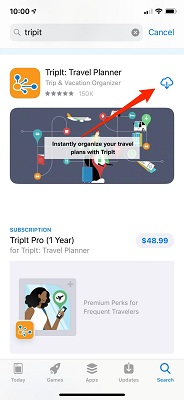
Étape 3: Répétez l'opération pour toute autre application.
Avantages
- Vous pouvez sélectionner les applications que vous souhaitez télécharger.
- Vous n'avez pas besoin d'accéder à votre ancien iPhone.
- Le processus est très simple.
Inconvénients
- Vous devez télécharger et installer à nouveau toutes les applications.
- Vous devez disposer d'une connexion internet stable pour que le processus se déroule sans heurts.
Partie 3 : FAQ
1. Comment transférer des applications de l'iPhone vers l'iPhone 14 sans iCloud ?
Si vous ne souhaitez pas transférer les applications d'un iPhone vers un iPhone 14 via iCloud, vous pouvez utiliser AirDrop, iTunes ou Quick Start, comme indiqué ci-dessus. Suivez les étapes pour déplacer les applications vers le nouvel iPhone 14 dès maintenant.
2. Pourquoi mes applications n'ont-elles pas été transférées sur mon nouvel iPhone 14 ?
Vos applications ne seront pas transférées sur votre nouvel iPhone 14 si votre connexion internet est mauvaise, si vous avez saisi un identifiant Apple différent de celui que vous utilisez sur votre ancien iPhone ou si l'application n'est plus disponible sur l'App Store.
3. Comment transférer les données vers le nouvel iPhone 14 après la configuration ?
La meilleure façon de transférer des données vers le nouvel iPhone 14 après l'installation est d'utiliser le puissant logiciel MobileTrans. Oui, MobileTrans vous permet de transférer des données sans avoir besoin d'exécuter une sauvegarde iCloud. Au lieu de cela, vous devrez transférer les données de votre iPhone directement vers le nouvel iPhone 14. Vous n'avez même pas besoin de connaissances techniques pour faire le travail.
MobileTrans - Transfert de téléphone
Transférer des données d'un iPhone à un autre en 1 clic !
- • Les types de données comprennent le calendrier, les contacts, les messages texte, les photos, les notes, les vidéos, les applications, les fonds d'écran, les mémos vocaux et bien plus encore.
- • Déménager en toute sécurité sans réinitialiser les appareils ni effacer les données d'origine.
- • Conserver la qualité de vos données et les garder confidentielles.
- • L'interface est extrêmement simple et vous permet de sélectionner le type de données que vous souhaitez déplacer.

 4.5/5 Excellent
4.5/5 ExcellentThe steps to transfer data to the new iPhone with MobileTrans are illustrated below;
Étape 1: Connect your iPhones to the computer via lightning cable and launch MobileTrans.

Étape 2: Click on 'Phone Transfer', then select 'Phone to Phone transfer.

Étape 3: Then, tick the checkbox of the data you want to transfer and click the Start button to begin the operation.

Conclusion
Vous n'avez pas besoin de connaissances avancées pour transférer des applications de l'iPhone vers l'iPhone 14. Il suffit de quelques clics. En outre, il n'est pas nécessaire d'exécuter l'opération de transfert avant ou après la configuration. Les méthodes présentées sur cette page peuvent toujours s'avérer utiles pour vous aider à mener à bien l'opération.
En outre, les utilisateurs qui souhaitent transférer des données iPhone sans sauvegarde iCloud peuvent toujours compter sur des outils de transfert de données avancés tels que MobileTrans pour exécuter la tâche de manière transparente.




